エックスサーバーで初めてWordPressをインストールする方法| Xserver
「アフィリエイトを始めたい」「サーバーの勉強ため」などの理由でWordPressにトライしたい方は少なくありません。
ここでは共有レンタルサーバー「エックスサーバー」の備え付けの自動インストール機能を活用して、簡単にWordPressをインストールする方法をご紹介します。
(実際には5〜10分でインストールから構築まで可能です。とても簡単!)
また、WordPressのインストールにあたり一番重要なのが「ドメイン直下(ホームページのアドレス直下)にインストールできる」こと。
これは後に起こるかもしれない「ログインできない!」「画面が真っ白になった!」などのリスクを回避するためです。
とにかく分かりやすく解説しています。是非、ご活用ください。

1.自動インストール画面にアクセスする
自動インストール画面にアクセスして、WordPress 日本語版の「インストール設定」をクリックします。

2.WordPress をインストールする
すると WordPress インストールの設定画面が次のように表示されます。
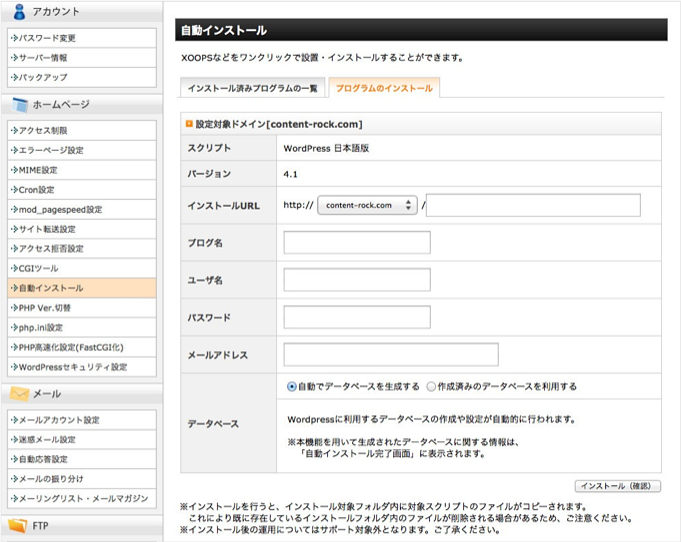
ここでは、サイトURLを「http://◯◯.com/」のようなシンプルなドメインにするため、「インストールURL」を空白にしてインストールを行います。
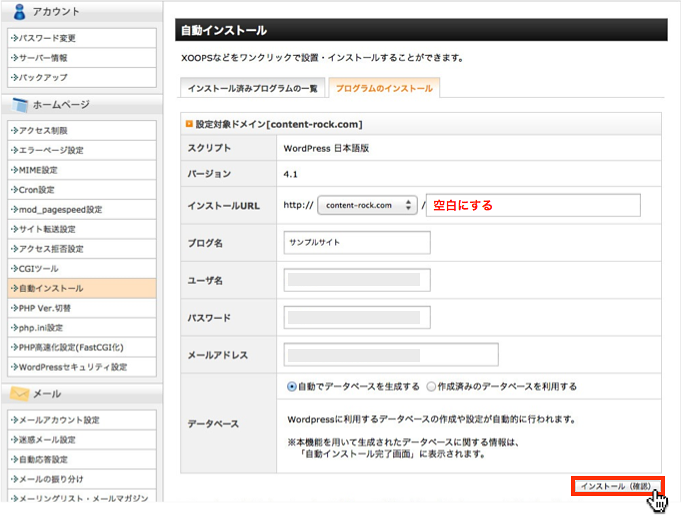
ユーザー名とパスワードはWordPress管理画面のログイン情報となるため、シンプルな内容は避けましょう。メールアドレスは WordPress にコメントがあったり、更新した時に通知されるメールの送信先となります。
データベースは設定が簡単な「自動でデータベースを生成する」を選択しましょう。
すべての入力が完了したら「インストール(確認)」をクリックします。
インストール先のフォルダ名は指定しない方がよいです。次の表を見ると区別がつきやすいのですが、フォルダ名を指定しない方がブログサイトURLがシンプルになります。
| インストールURLのフォルダ名 | トップページのサイトURL |
| なし | http://◯◯.com/ |
| あり(フォルダ名を「wp」と指定) | http://◯◯.com/wp/ |
また実際にWordPressを運用しているとサイトの表示がまっ白になる、という不具合が発生しました。その原因はインストール先フォルダを指定したためでした。これによりWordPressのプラグインと干渉して不具合が起きていました。
この設定はあとあと重要になってきますので、後悔しないためにもインストール先フォルダを指定しないことを推奨します。
次の確認画面が表示されるので、念のため一通り目を通します。問題なければ「インストール(確定)」をクリックしましょう。

インストールURLを空白のままにすると「index.htmlが削除されます。ご注意ください」という上図のような赤文字のメッセージが表示されます。特に初めてインストールする方は問題ないので「インストール(確定)」をクリックして進めましょう。
インストールに少々時間を要します。しばらくして下図の画面が表示されたらインストールは完了です。

最後にインストールが問題なく済んだか念のためサイトを確認しましょう。
3.サイトを確認する
上図に表示される「http://◯◯.com/wp-admin/」をクリックすると、WordPress 管理画面のログインページが表示されます。

先ほど設定したユーザー名とパスワードを入力して「ログイン」をクリックしましょう。
ログインすると下図のように管理画面が表示されるので「[ブログ名] → サイトを表示」の順にクリックします。

すると次のようにサイトが表示されます。

以上がWordPressの自動インストール方法となります。
関連記事:
1.申し込み〜ドメイン設定まで2.ソフト・インストールの事前準備
3.ソフトをインストールする方法
4.エックスサーバーで覚えておきたい基本操作
5.バックアップとテスト環境の構築
6.セキュリティ対策
7.サイト表示の高速化
8.その他の基本操作方法